Inhaltsverzeichnis
![]() Über den Autor/die Autorin
Über den Autor/die Autorin
![]() Verwandte Beiträge
Verwandte Beiträge
KI-gestützt

- Reparieren Sie Videos mit verschiedenen Problemen, wie z.B. defekt, nicht abspielbar, ohne Ton usw.
- Reparieren Sie beschädigte Bilder und verbessern Sie ihre Qualität mit fortschrittlichen KI-Algorithmen.
- Reparieren Sie Dokumente in verschiedenen Formaten, darunter PDF-, Word-, Excel- und PowerPoint-Dateien.
100% sauber
- Schnelle Überprüfung
- Lösung 1. Netflix Schwarzen Bildschirm auf PC (Mac & Windows) reparieren
- Lösung 2. "Netflix Schwarzer Bildschirm mit Ton" auf Android reparieren
- Lösung 3. Netflix Schwarzen Bildschirm mit Ton auf iPad und iPhone beheben
- Bonus-Tipps: Wie kann man die beschädigten heruntergeladenen Netflix-Videos reparieren
Haben Sie schon einmal das frustrierende Szenario erlebt, dass Sie sich mit Netflix entspannen wollen und dann Ihr Lieblingsvideo starten, nur um einen schwarzen Bildschirm mit Ton bei Netflix zu sehen? Zahlreiche Netflix-Nutzer empfinden das Problem des schwarzen Bildschirms auf Smartphones, Computern oder Smart-TVs als ein großes Ärgernis.
Obwohl die Ursachen für dieses Problem unterschiedlich sind und einige obskure Faktoren umfassen, gibt es einige unkomplizierte, aber effektive Lösungen, um es zu beheben. Im Folgenden finden Sie einige praktische Methoden, um das Problem "Netflix schwarzen Bildschirm mit Ton" zu lösen, egal ob Sie ein Handy, einen Computer oder einen Fernseher verwenden. Probieren Sie diese effektiven Lösungen aus, um Netflix Fernsehserien oder Filmer wieder reibungslos anzuschauen.
Schnelle Überprüfung
Der erste Schritt zur Behebung des schwarzen Netflix-Bildschirms mit Ton ist eine schnelle Überprüfung. Sie können dies auf zwei Arten tun:
Option. Netflix-Server-Status und Internetverbindung prüfen
Bevor Sie Ihr Gerät einstellen, sollten Sie überprüfen, ob Netflix Serviceunterbrechungen auftritt, wenn Ihre Netflix-Videos nicht abgespielt werden.
Die Netflix-Server-Statusseite bietet Einblicke in alle Probleme, die auf der Plattform auftreten können, und nennt Gründe für eine mögliche Nichtverfügbarkeit des Dienstes.

Während es auf der offiziellen Website einige Zeit dauern kann, bis die neueste Statusaktualisierung angezeigt wird, kann die Konsultation von Benutzerberichten auf Down Detector eine alternative Methode zur Diagnose eines Serviceausfalls sein.
Wenn es keinen anhaltenden Ausfall gibt, müssen Sie als Nächstes Ihre Internetverbindung überprüfen. Die Schritte zur Fehlerbehebung unterscheiden sich je nachdem, ob Sie Inhalte über WLAN oder Mobilfunk streamen. Wenn Sie sich in einem Wi-Fi-Netzwerk befinden, können Sie den Router neu starten und das Gerät erneut mit dem Netzwerk verbinden.
Option 2. Überprüfen Sie Ihr HDMI-Kabel und die HDCP-Konformität
Wenn bei einem Gerät, das über ein HDMI-Kabel mit einem Bildschirm verbunden ist, Probleme auftreten, ist höchstwahrscheinlich das HDMI-Kabel selbst problematisch. Das HDMI-Kabel überträgt Audio- und Videosignale, sodass ein beschädigtes Kabel oder ein beschädigter Anschluss dazu führen kann, dass das Anzeigegerät nur eines dieser Signale empfängt.

Um auf Nummer sicher zu gehen, sollten Sie das HDMI-Kabel und die Anschlüsse, an die es angeschlossen ist, einer Sichtprüfung unterziehen, auf Anzeichen von Schäden prüfen und sicherstellen, dass das Kabel fest angeschlossen ist. Probieren Sie andere Anschlüsse oder ein anderes Kabel aus, um mögliche Schäden auszuschließen, die nicht sofort sichtbar sind.
Außerdem muss sichergestellt werden, dass alle Komponenten mit der Anti-Piraterie-Technologie HDCP (High-bandwidth Digital Content Protection) kompatibel sind. Zwar sollten die meisten HDMI-Kabel HDCP-kompatibel sein, aber besonders preiswerte Kabel erfüllen möglicherweise nicht die erforderlichen Spezifikationen.
Wenn Sie versuchen, 4K-Netflix-Inhalte zu streamen, können ältere Bildschirme vor HDCP 2.2 (vor 2014) ein Problem darstellen. Die Verwendung zwischengeschalteter Hardware wie eines HDMI-Splitters oder eines Receivers könnte ebenfalls den notwendigen HDCP-"Handshake" unterbrechen und zu einem schwarzen Bildschirm führen.
Lösung 1. Netflix Schwarzen Bildschirm auf PC (Mac & Windows) reparieren
Dieses Problem lässt sich schnell beheben und erfordert trotz der offensichtlichen Frustration nicht unbedingt das Eingreifen eines Fachmanns. Hier ist, was zu tun ist.
Option 1. Erweiterungen deaktivieren
Gelegentlich kann eine Browsererweiterung, insbesondere ein Werbeblocker, das Laden von Bildern auf Websites behindern. Ein einfacher Ansatz besteht darin, die Erweiterung zu deaktivieren, um die Probleme vorübergehend zu beheben. Diese Methode können Sie auch anwenden, wenn Sie in Netflix den Fehlercode 232404 erhalten.
Schritt 1. Starten Sie "Google Chrome".
Schritt 2. Navigieren Sie zu "Einstellungen".
Schritt 3. Suchen Sie "Erweiterungen" in der Seitenleiste und überprüfen Sie die derzeit installierten Plugins und Erweiterungen.
Schritt 4. Überprüfen Sie die Details jeder Chrome-Erweiterung und schalten Sie den Schalter aus, um sie zu deaktivieren.

Nachdem Sie die Erweiterung deaktiviert haben, starten Sie Chrome neu und überprüfen Sie, ob Netflix wieder ordnungsgemäß funktioniert.
Vielleicht interessiert Sie auch dieser Beitrag über Netflix:
Wie repariere ich Netflix Audio aus der Synchronisation auf PC/TV
In diesem Beitrag finden Sie vier Lösungen, um Netflix-Audiosynchronisation auf PC/TV zu beheben.
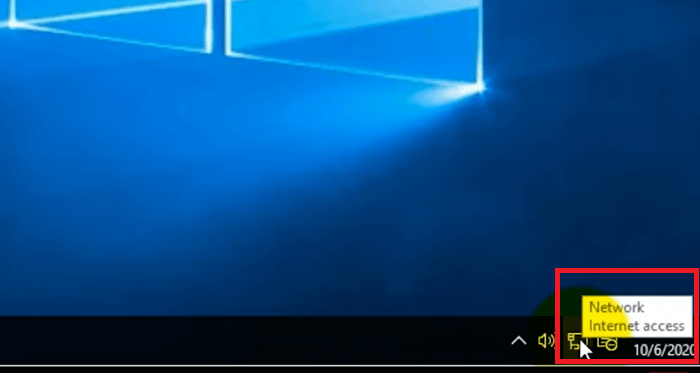
Option 2. Browsing-Daten löschen
Veraltete Cookies und zwischengespeicherte Daten stören gelegentlich Ihren Browser und verhindern, dass er Videos streamen kann. Um dieses Problem zu beheben, sollten Sie Ihre Browserdaten löschen, um festzustellen, ob sich die Situation dadurch verbessert.
Wenn Sie bei Netflix einen schwarzen Bildschirm mit Ton sehen, führen Sie die folgenden Schritte aus, um Ihre Browsing-Daten zu löschen:
Schritt 1. Öffnen Sie die Anwendung "Chrome" auf Ihrem Computer.
Schritt 2. Navigieren Sie oben rechts zu "Mehr".
Schritt 3. Klicken Sie auf "Weitere Tools" und wählen Sie "Browsing-Daten löschen".

Schritt 4. Wählen Sie bei den Einstellungen für den Zeitbereich die Option "Alle Zeiten".
Schritt 5. Starten Sie den Vorgang, indem Sie auf "Daten löschen" klicken.

Option 3. Grafiktreiber aktualisieren
Um die Probleme mit dem schwarzen Bildschirm und dem Ton von Netflix zu beheben, müssen Sie Ihren Grafiktreiber aktualisieren, wenn das Video einfriert, aber der Ton weiterläuft. Folgen Sie diesen Schritten, um den Treiber zu aktualisieren:
Schritt 1. Öffnen Sie Ihren Browser.
Schritt 2. Besuchen Sie die Website des Herstellers Ihrer Grafikkarte.
Schritt 3. Suchen Sie nach dem neuesten Treiber, der mit Ihrem Modell kompatibel ist.
Schritt 4. Danach laden Sie den aktualisierten Treiber herunter und installieren ihn.

Schritt 5. Starten Sie Ihren Computer neu.
Mit diesen Schritten sollten alle grafikbezogenen Probleme behoben werden, die für den schwarzen Bildschirm mit Tonproblemen verantwortlich sind.
Sie sind herzlich eingeladen, diesen Beitrag an Ihre Kollegen und Freunde in Not weiterzugeben:
Lösung 2. "Netflix Schwarzer Bildschirm mit Ton" auf Android reparieren
So beheben Sie dieses Problem unter Android:
Option 1. Netflix-App aktualisieren
Die mobilen Versionen von Netflix werden regelmäßig aktualisiert, um neue Funktionen einzuführen und mögliche Probleme zu beheben.
Wenn Sie die Netflix-App auf Ihrem Telefon nicht auf dem neuesten Stand halten, kann dies zu Komplikationen führen. Android-Nutzer können Netflix mit den folgenden Schritten aktualisieren:
Schritt 1. Öffnen Sie Ihre App-Schublade und gehen Sie zum Google Play Store.
Schritt 2. Klicken Sie auf die Schaltfläche "Menü", um das Seitenmenü aufzurufen.
Schritt 3. Wählen Sie "Meine Apps & Spiele", um die Liste der Anwendungen mit verfügbaren Updates anzuzeigen.
Schritt 4. Suchen Sie Netflix in der Liste und tippen Sie auf die Schaltfläche "Aktualisieren", um die neueste Version zu installieren.

Prüfen Sie nach Abschluss dieser Schritte, ob das Problem des schwarzen Bildschirms bei Netflix behoben wurde.
Option 2. Farbkorrektur ausschalten
Die Farbkorrektur, eine Funktion, die bei bestimmten Android-Telefonen, insbesondere denen von Samsung, vorhanden ist, kann zu Problemen bei der Videowiedergabe beitragen.
Wenn Sie solche Probleme haben, empfiehlt Netflix, die Farbkorrekturfunktion auf Ihrem Telefon zu deaktivieren.
Schritt 1. Öffnen Sie die "Einstellungen" auf Ihrem Android-Gerät und klicken Sie auf "Barrierefreiheit".

Schritt 2. Blättern Sie zum Abschnitt "Anzeige" und wählen Sie "Farbkorrektur".

Schritt 3. Schalten Sie den Schalter neben "Farbkorrektur verwenden" aus.

Beachten Sie, dass diese Einstellung bei verschiedenen OEMs unterschiedliche Namen haben kann, aber in der Regel ist sie im Menü Eingabehilfen zu finden.
Auf Samsung Galaxy-Telefonen finden Sie sie beispielsweise unter Sichtbarkeitsverbesserungen im Menü Barrierefreiheit.
Wählen Sie dort "Farbanpassung" und schalten Sie den Schalter oben aus, um die Farbkorrektur zu deaktivieren.
Option 3. App-Cache löschen
Veraltete temporäre Daten, die sich in der Netflix-App angesammelt haben, können zu Fehlfunktionen führen.
Um dies zu beheben, sollten Sie den Cache der Netflix-App mit den folgenden Schritten leeren:
Schritt 1. Drücken Sie lange auf das "Netflix"-App-Symbol und wählen Sie "App-Info" aus dem Menü.
Schritt 2. Navigieren Sie zu "Speicher und Cache" und tippen Sie dann auf "Cache löschen".

Lösung 3. "Netflix Schwarzer Bildschirm mit Ton" auf iPad und iPhone beheben
So beheben Sie den Netflix-Fehler "Schwarzer Bildschirm mit Ton" auf iPad und iPhone:
Option 1. Inhalts- und Datenschutzbeschränkungen prüfen
Wenn Sie die Bildschirmzeit auf Ihrem iPhone oder iPad nutzen, können Inhaltsbeschränkungen das Streaming von Inhalten oder bestimmten Arten von Inhalten durch bestimmte Websites oder Apps verhindern.
Um dies zu verhindern, müssen Sie alle Inhaltsbeschränkungen für Screen Time deaktivieren. So geht's:
Schritt 1. Öffnen Sie die App "Einstellungen" und rufen Sie "Bildschirmzeit" auf.
Schritt 2. Navigieren Sie zu "Inhalts- und Datenschutzbeschränkungen" und deaktivieren Sie sie.
Option 2. Netflix-App zurücksetzen
Wenn das Problem "Schwarzer Bildschirm mit Ton" weiterhin besteht, können Sie versuchen, die Netflix-App zurückzusetzen.
Um dies zu tun:
Schritt 1. Öffnen Sie die App "Einstellungen" auf Ihrem iPhone und wählen Sie "Netflix".
Schritt 2. Schalten Sie innerhalb der Netflix-Option "Einstellungen" den Schalter neben "Zurücksetzen" um.
Starten Sie nach dem Zurücksetzen die Netflix-App neu und melden Sie sich mit Ihren Anmeldedaten an. Danach sollten Sie wieder in der Lage sein, Inhalte auf Netflix zu streamen.
Bonus-Tipps: Wie kann man die beschädigte heruntergeladene Netflix-Videos reparieren?
Das Herunterladen von Netflix-Videos ist eine gute Möglichkeit, Ihre Lieblingsinhalte ohne Internetverbindung zu genießen. Es kann jedoch vorkommen, dass Videos beschädigt sind, was zu Problemen bei der Wiedergabe führen kann. In solchen Situationen kann ein zuverlässiges Videoreparaturtool wie EaseUS Fixo Video Repair die Rettung sein. Diese Software wurde entwickelt, um verschiedene Probleme mit beschädigten Videos zu beheben und Ihre Dateien in ihrem ursprünglichen Zustand wiederherzustellen.
- EaseUS Fixo Video Repair unterstützt eine breite Palette von Videoformaten, so dass Sie Dateien unabhängig von ihrem Originalformat reparieren können. Zu den kompatiblen Formaten gehören MP4, MOV, M2TS, MKV, MTS, 3GP, AVI, FLV, M4V und mehr.
- Bei der Entwicklung von EaseUS Fixo Video Repair stand die Benutzerfreundlichkeit im Vordergrund. Der Reparaturprozess ist einfach, so dass er auch für Personen zugänglich ist, die nicht technisch versiert sind.
- Diese leistungsstarke Video-Reparatur-Software ist nicht darauf beschränkt, beschädigte Videos aus einer einzigen Quelle zu reparieren. Egal, ob Ihre Videos von Kameras, Drohnen, CCTV-DVRs, Dashcams, Smartphones, NAS-Servern oder anderen Monitoren stammen, EaseUS Fixo Video Repair kann den Reparaturprozess effektiv durchführen.
Sie können das Reparatur-Tool kostenlos herunterladen und beschädigten Dateien reparieren. Teilen Sie diesen Beitrag oder diese Software mit Ihren Freunden, die auch von diesem Problem betroffen sind:
Das Fazit
Netflix bietet seinen Nutzern eine große Auswahl an erstklassigen Original- und Lizenzsendungen zum Abruf an. Es ist klar, dass Netflix zu den führenden Filmplattformen gehört, auch wenn es anfällig für verschiedene Fehler ist. Dazu gehört der Netflix-Fehler "Schwarzer Bildschirm mit Ton". Wenn dieser Fehler auftritt, können Sie Ihre Netflix-App aktualisieren, den Cache und die Daten auf Ihrem Telefon löschen oder sogar Ihr Gerät neu starten. Wenn Ihre Videos aufgrund dieses Fehlers beschädigt werden, können Sie sich jederzeit auf EaseUS Fixo Video Repair verlassen, um sie in ihrem ursprünglichen Zustand wiederherzustellen.
FAQs
Sehen wir uns einige häufig gestellte Fragen zum Fehler "Netflix schwarzer Bildschirm mit Ton" an.
1. Warum wird mein Netflix mit Ton immer schwarz?
Wenn Ihr Netflix-Video einen schwarzen Bildschirm anzeigt, während der Ton hörbar ist, kann das Problem mit temporären Dateien und dem Cache zusammenhängen. Ihre VPN- oder Antiviren-Software kann Störungen oder Konflikte mit Netflix verursachen.
2. Wie kann ich den schwarzen Bildschirm auf Netflix loswerden?
Erwägen Sie, Ihren Browser zu aktualisieren oder zurückzusetzen, um das Problem des schwarzen Netflix-Bildschirms zu lösen. Alternativ können Sie das auch tun:
- App-Cache löschen
- Zurücksetzen der Netflix-App
- Prüfen Sie auf Inhalts- und Datenschutzbeschränkungen
- Netflix-App aktualisieren
- Farbkorrektur ausschalten
3. Wie kann ich den schwarzen Bildschirm von Netflix in Discord reparieren?
Für den Anfang:
Schritt 1. Navigieren Sie im linken Bereich unter "App-Einstellungen" zu "Erweitert".
Schritt 2. Schalten Sie den Schalter in die Position "Aus", um die "Hardwarebeschleunigung" zu deaktivieren.
Einmal ausgeschaltet, können Sie Netflix auf Discord streamen, ohne dass ein schwarzer Bildschirm angezeigt wird.
War dieser Artikel hilfreich?
Über den Autor/die Autorin
Maria ist begeistert über fast allen IT-Themen. Ihr Fokus liegt auf der Datenrettung, der Festplattenverwaltung, Backup & Wiederherstellen und den Multimedien. Diese Artikel umfassen die professionellen Testberichte und Lösungen.